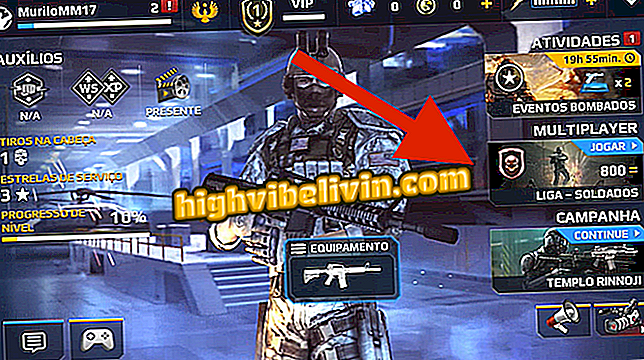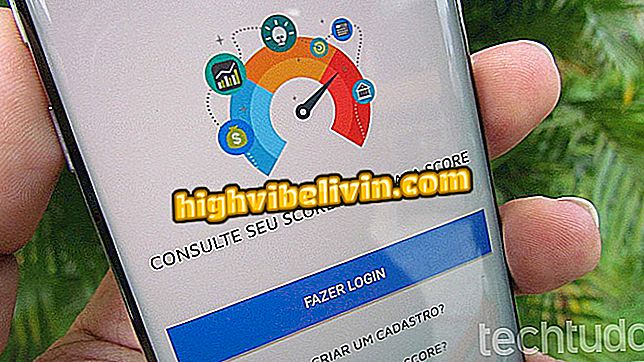Ohjelmien poistaminen, kun vaihtoehto on poistettu käytöstä Windows 10: ssä
Ennen Windows 10 Creators Update -ohjelmaa ohjauspaneelissa oli vaihtoehto, jonka avulla käyttäjät voivat poistaa sovelluksia tietokoneelta. Microsoft kuitenkin muutti ja sisälsi uuden paneelin asetuksiin, joita kutsutaan "sovelluksiksi ja ominaisuuksiksi" - joka sisältää vaihtoehtoja sovellusten poistamiseen. Jos haluat poistaa ne, sinun on käytettävä tätä paneelia. Poistaminen -vaihtoehto ei kuitenkaan ole joskus käytettävissä. Voit poistaa sovelluksia, kun vaihtoehto on poistettu käytöstä Windows 10 -asetuksissa.
Windows 10 -tietokoneen Microsoft-tilin muuttaminen

Ohjelmien poistaminen käytöstä, kun vaihtoehto on poistettu käytöstä Windows 10: ssä
Sovellus: Hanki puhelimen tekniset vinkit ja uutiset
Windows 10: n poistamisen oletusasetuksen puuttuessa paras tapa on käyttää kolmannen osapuolen sovellusta, jonka avulla voit poistaa ohjelmia. Tässä suhteessa CCleaner voi ohittaa alkuperäisen toiminnon. Näin voit käyttää ohjelmia ohjelmien poistamisessa, kun vaihtoehto on poistettu käytöstä Windows 10: ssä.
Vaihe 1. Jos tietokoneessasi ei ole jo CCleaneria, lataa se ja asenna se.

Biaxando CCleaner TechTodayn latauksissa
Vaihe 2. Suorita ohjelma ja napsauta Työkalut-vaihtoehtoa.
Vaihe 3. Valitse Työkalut -kohdasta ohjelma, jonka haluat poistaa. Napsauta sitten "Poista" -painiketta;

Sovelluksen poistamisen käynnistäminen CCleanerissa
Vaihe 4. Näin voit varoittaa sovelluksen ja sovelluksen tietojen poistamisesta. Vahvista ohjelman poistaminen napsauttamalla OK-painiketta.

Sovelluksen asennuksen poistamisen alkamisen vahvistaminen
Vaihe 5. Huomaa, että jos ohjelman poistaminen vaatii vuorovaikutusta, sinun on vastattava poistimen kysymyksiin niin, että poisto on valmis.
Ready! Nyt kun löydät ohjelman, jota ei voi poistaa Windows 10: n oletusasetuksella, käytä tätä menettelyä.
Windows 10 ilman ääntä: miten ratkaista ja palauttaa ääni tietokoneella? Vaihda vinkkejä foorumiin.